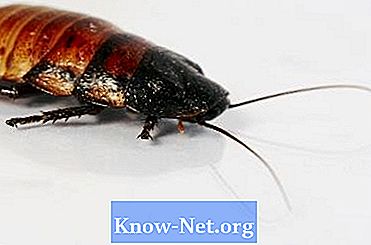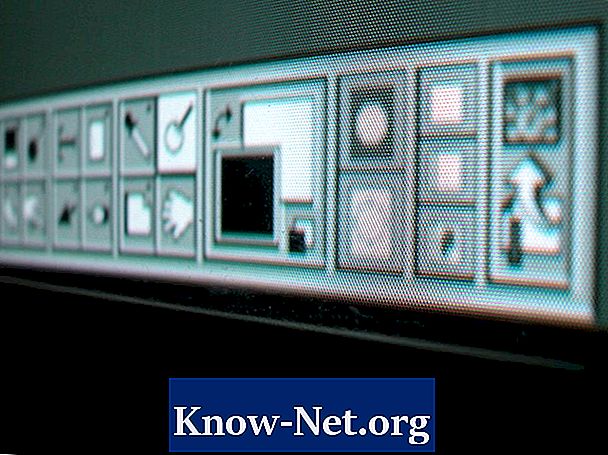
Obsah
Program Adobe Photoshop CS5 umožňuje precíznejšiu prácu a ponúka merací systém, ktorý vám pomôže presne lokalizovať grafiku s ohľadom na horizontálne a vertikálne polohy. Rovnako ako v niekoľkých predchádzajúcich verziách, Adobe Photoshop CS5 dosahuje tieto ciele tým, že vám umožňuje zobrazovať, skrývať a upravovať pravítka a pokyny pre dokumenty.

Merné jednotky
Adobe Photoshop CS5 vám ponúka škálu merných jednotiek: pixely, palce, centimetre, milimetre, bodky, picas alebo percento. V prípade percenta, pravítko rozdeľuje vo vzťahu k celkovej veľkosti dokumentu, skôr než používať "reálny svet" meracích systémov. Aj keď je váš Photoshop nastavený na používanie jednej z týchto merných jednotiek v predvolenom nastavení na všetkých dokumentoch, môžete zmeniť preferencie na použitie jednotky merania na uľahčenie vašej práce. Ak chcete zmeniť vzory pravítka v aktuálnom dokumente, kliknite pravým tlačidlom myši na pravítko a vyberte mernú jednotku ponuky, ktorá sa zobrazí. ďalšou možnosťou je dvojité kliknutie pravítka na prístup do dialógového okna Predvoľby.
pravítka
V predvolenom nastavení Adobe Photoshop CS5 vytvára nové dokumenty bez zobrazenia pravítka. Pravidlá môžete zobraziť alebo skryť kliknutím na "Pravidlá", v ponuke "Zobraziť" máte možnosť použiť klávesovú skratku CTRL + R. Keď priblížite svoj dokument, aby ste videli viac detailov, váš vládca sa tiež zmení na ďalšie rozdelenie. Východiskový bod vášho horizontálneho pravítka je na ľavej strane dokumentu, pretože začiatočný bod vášho zvislého pravítka je v hornej časti dokumentu. Tento zdrojový bod môžete zmeniť v dokumente kliknutím na ľavý horný roh (0,0) a ťahaním na požadované miesto.
Vodiace čiary
Akonáhle nastavíte Photoshop tak, aby zobrazoval pravítka, môžete v dokumente alebo v jeho okolí pridať vodiace čiary. Stačí kliknúť a ťahať na ľubovoľnom pravítku dokumentu, čím sa vytvorí riadok rovnobežný s pravidlom, na ktoré ste klikli. Ak pri ťahaní vodiacej čiary podržíte kláves "Alt" (Windows) alebo "Option" (Mac), Photoshop vytvorí vodiacu čiaru kolmú na čiaru, ktorú vytvárate. Ak chcete umiestniť túto vodiacu čiaru na označenie alebo čiaru pravítka, podržte pri vytváraní riadka kláves Shift. Môžete zapnúť "Snap" tak, že váš materiál, keď sa presťahuje, "sa pripojí" k usmerneniu, ktoré ste vytvorili, keď prinesiete materiál bližšie k sebe. Ak chcete odstrániť všetky vodiace čiary naraz, kliknite na položku Vymazať v ponuke Zobraziť.
Osobitné úvahy
V závislosti od rozlíšenia dokumentu a mernej jednotky môžete umiestniť odkaz na miesto, kde nie je možné presne umiestniť pixel. Môžete napríklad vytvoriť vodiacu čiaru v bode 10 cm od horizontálneho a vertikálneho pravítka na dokumente, ktorý je 220 pixelov na centimeter, ale ak sa pokúsite odkazovať na položku, ktorú ste vytvorili, nebude sa presne umiestňovať , Je to preto, že Photoshop neumožňuje umiestniť položky na miesta, ktoré sú pixelové zlomky. Texty, cesty a vektorové vodidlá sa však dajú umiestniť úplne na vodiacu čiaru.